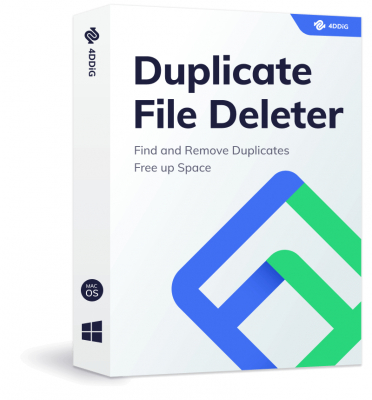
ここでは、簡単に重複ファイルを検索し、削除する方法についてご紹介します。この方法はWindows11でも使用可能ですので必見です。
株式会社Tenorshareは、2023年10月12日(木)にWindows11ユーザー向けの便利なソフトウェア「4DDiG Duplicate File Deleter」をリリースされました。新しいバージョンは Windows 11 を完全にサポートし、コンピューター内の重複ファイルを迅速に検出し、重複アイテムのリマインダー機能を追加します。
「4DDiG Duplicate File Deleter」無料体験:https://x.gd/Bk2bh
「4DDiG Duplicate File Deleter」の価格を確認:https://x.gd/cr34m
★macOS Sonomaのリリース記念イベントで、30%オフで4DDiG製品を購入できます!
【画像 https://www.dreamnews.jp/?action_Image=1&p=0000289051&id=bodyimage1】
【目次】
パート1:重複ファイルとは?
パート2:4DDiG Duplicate File DeleterでWindows11内の重複ファイルを削除する【一番人気】
★4DDiG Duplicate File Deleterの主な機能
★4DDiG Duplicate File Deleterの使い方
パート3:エクスプローラーでファイルを並べ替えて手動で削除する
パート1:重複ファイルとは?
重複ファイルとは名前の通り、同じファイルが重複して存在しているものを指します。度重なるコピーやダウンロードなどにより、メモリ内に蓄積してしまうことがあります。当然ながら容量を圧迫してしまいますので、重複を削除するのはメモリ整理の第一歩といえるでしょう。
パート2:4DDiG Duplicate File DeleterでWindows11内の重複ファイルを削除する【一番人気】
重複ファイルの整理にあたって、最もおすすめできる方法は専門ツール「4DDiG Duplicate File Deleter」の使用です。Windows11/10/8.1/8/7そしてmacOSに対応しており、幅広く使用することが可能です。
4DDiG Duplicate File Deleterの主な機能
?写真、動画、オーディオなど様々なファイルタイプの重複を検索可能
?検索範囲は、コンピューター、リムーバブル デバイスそしてGoogleドライブなど多岐にわたる
?スマートアルゴリズムを使用し、ファイル名だけでなく内容面でも重複を検知
?シンプルなユーザーインターフェース、かつ迅速なスキャン
この他、2023年10月のアップデートにて、指定した範囲に重複ファイルが保存されると、自動で検出し通知をする機能が追加されました。これにより、スキャンを待たずして重複を確認、削除することが可能になりました。
4DDiG Duplicate File Deleterの使い方
前述の通り、4DDiG Duplicate File Deleterのユーザーインターフェースは大変シンプルで、初心者でも画面に表示される指示に従うだけで作業可能です。具体的な手順は以下の通りです。
「4DDiG Duplicate File Deleter」無料体験:https://x.gd/Bk2bh
「4DDiG Duplicate File Deleter」の価格を確認:https://x.gd/cr34m
ステップ1:「4DDiG Duplicate File Deleter」を起動し、重複を確認したいファイルやフォルダを指定します。
【画像 https://www.dreamnews.jp/?action_Image=1&p=0000289051&id=bodyimage2】
ステップ2:重複ファイルを「ごみ箱に移動する」や、「スキャンの対象データをファイルサイズで絞る」などの設定を確認したうえで、スキャンを開始します。
【画像 https://www.dreamnews.jp/?action_Image=1&p=0000289051&id=bodyimage3】
ステップ3:検出された内容がプレビューとして表示されるので、ここから確認しながら削除します。
【画像 https://www.dreamnews.jp/?action_Image=1&p=0000289051&id=bodyimage4】
パート3:エクスプローラーでファイルを並べ替えて手動で削除する
「4DDiG Duplicate File Deleter」のような専門ツールを使わずとも、目視でファイルを確認し削除することも可能です。この場合、ファイルエクスプローラー開き、検索することで削除可能です。
ただし、この方法では検出したファイル名がわかっている必要があります。この面で、「4DDiG Duplicate File Deleter」よりも検出できる内容に限りがあるといえるでしょう。
さいごに
「4DDiG Duplicate File Deleter」の使用が重複ファイルの検索及び削除の作業においておすすめである理由がお分かりいただけたかと思います。手作業でファイルを検出するよりも確実かつ手間が少なく、リマインダー機能を使えば常に重複の有無を監視できるため、常にメモリの無駄を省くことが可能になります。
Windows11をはじめ、それ以前のOSにも対応していますので、メモリの容量が気になる方は是非「4DDiG Duplicate File Deleter」でクリーンアップを行ってください。
「4DDiG Duplicate File Deleter」無料体験:https://x.gd/Bk2bh
「4DDiG Duplicate File Deleter」の価格を確認:https://x.gd/cr34m
関連記事
Windows 11で重複ファイルを削除する方法6選:https://x.gd/v2Hfg
【Tenorshare 4DDiGについて】
Tenorshare 4DDiGはデータ管理の専門家です。データ復旧、パソコン起動、パーティション管理などのソフトウェアを提供しております。データを復元する以外にも、パーティション管理、クラッシュしたコンピューターからデータを救出する、動画修復等の機能も搭載しています。
公式HP:https://4ddig.tenorshare.com/jp/
Twitter:https://twitter.com/4ddigjp
YouTube:https://www.youtube.com/@-Tenorshare4DDiGJapan
配信元企業:Tenorshare Co., Ltd.
プレスリリース詳細へ
ドリームニューストップへ
